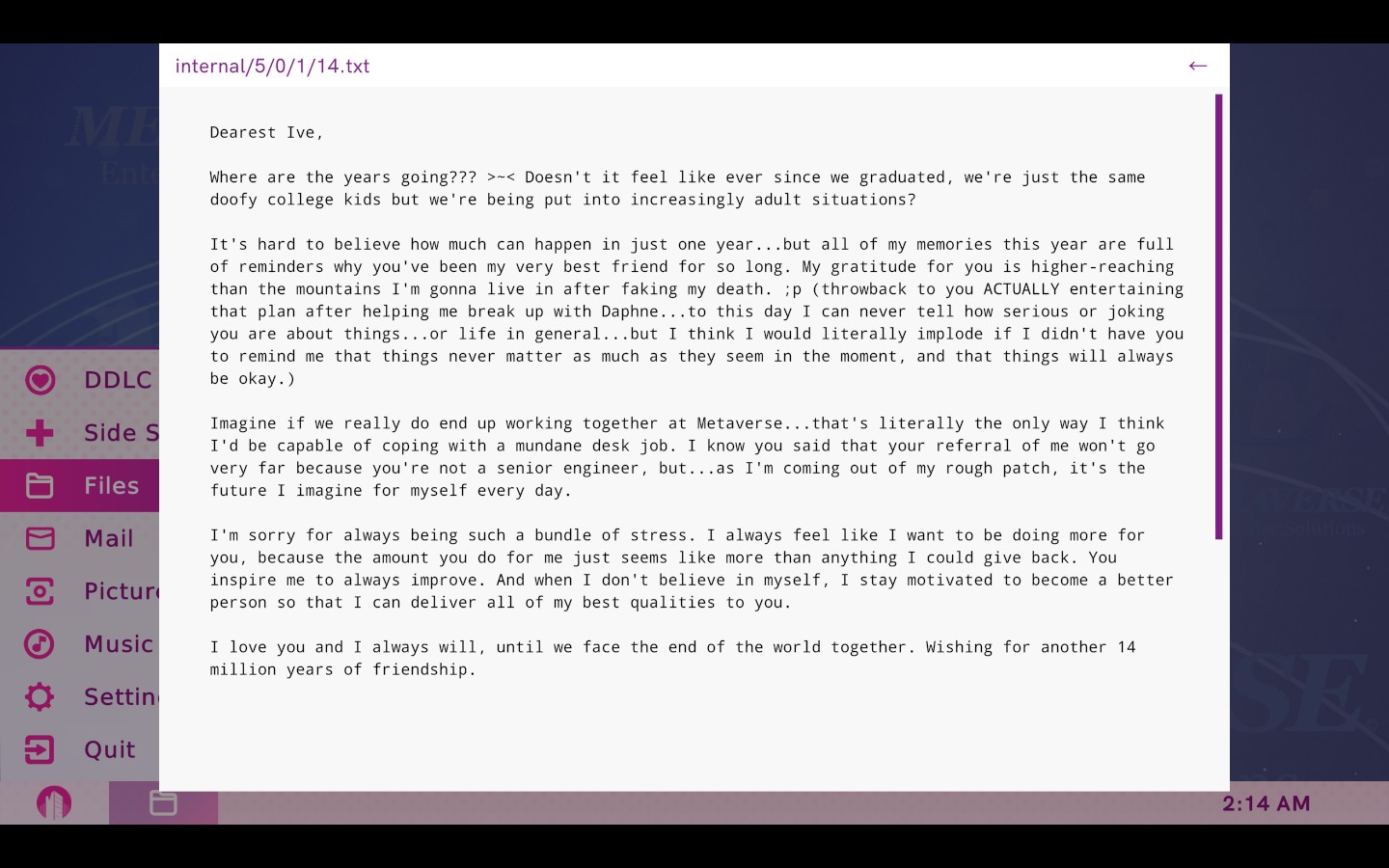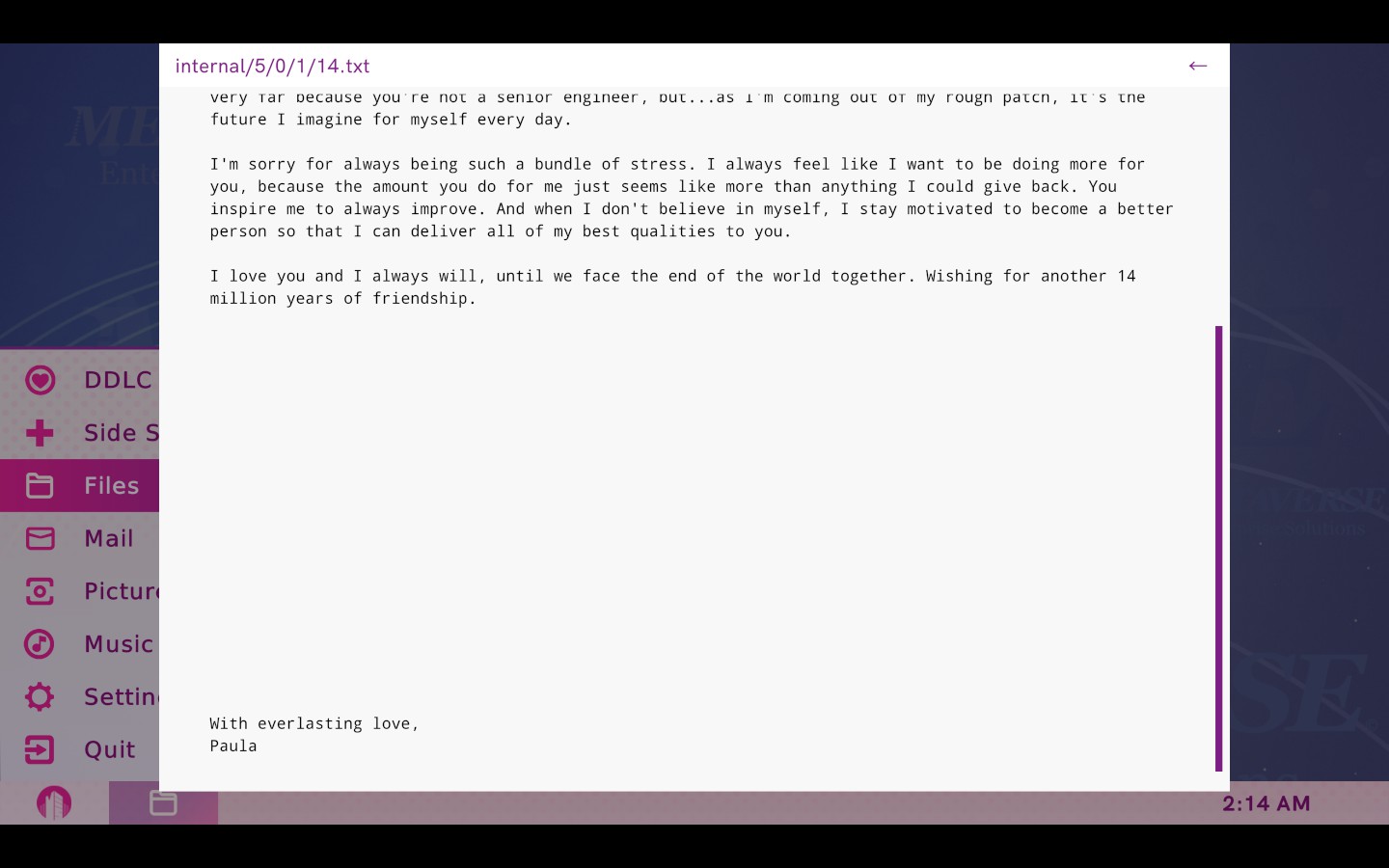このページにはネタバレが含まれています。『ドキドキ文芸部プラス!』でまだ一度もエンディングを見ていない方はこのページは見ないようにしてください。
・
・
・
・
・
・
・
・
・
・
・
・
・
・
・
・
・
・
・
・
このページでは『ドキドキ文芸部プラス!』の特定の時刻のみ開けるtxtファイルの一覧と開き方について解説します。
これらのtxtファイルはドキドキ文芸部(以下、DDLC)の本編をクリアする上ではまったく必要のないもの。
しかし、DDLCの裏に潜む物語を知る上では参考になることでしょう。
DDLCの世界をもっと楽しみたい方はぜひこれらのtxtファイルも見てみてくださいね。
特定の時刻のみ開けるtxtファイル一覧
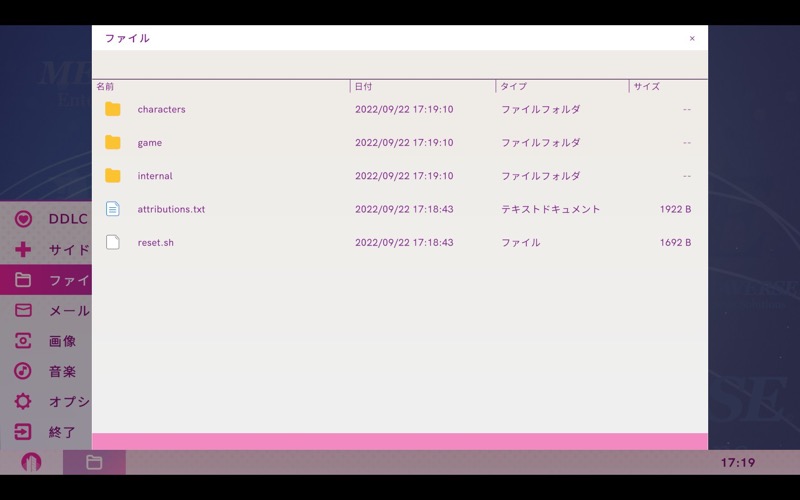
『ドキドキ文芸部プラス!』のデスクトップで下記のフォルダ配下にあるtxtファイルは通常はエラーになって開けませんが、特定の時刻のみ開くことができるのです。
- internal > 0 > 3 > 0 > Meeting notes 3.txt
- internal > 1 > 2 > 3 > Track 06 name ideas.txt
- internal > 1 > 3 > 0 > Meeting notes 2.txt
- internal > 2 > 2 > 1 > project plan.txt
- internal > 3 > 4 > 4 > MES.txt
- internal > 4 > 0 > 4 > DDLC.txt
- internal > 5 > 0 > 1 > 14.txt
特定の時刻なので◯時X分のときだけ開くことができるということ。
また、何時何分に開けばいいのかはすべてゲーム起動前のデスクトップ画面だけで分かります。DDLC本編には時刻のヒントは一切でてきません。
ここまでがヒント。まずはどのファイルが何時何分に開けるのかを考えてみてください。
もし「どうしてもファイルが開ける時刻が分からない!」という方は以下を読み進めてもらえればと思います。
特定の時刻のみ開けるtxtファイルの開き方と解説
ここからは『ドキドキ文芸部プラス!』の特定の時刻のみ開けるtxtファイルの開き方と「なぜその時刻だと分かるのか?」という解説をしていきます。
調べたいtxtファイルを下記から選んでくださいね。
「Meeting notes 3.txt」の開き方と解説
1:58(または13:58)のときだけ開くことができます。
日本語訳の問題で英語のほうが解きやすいので。
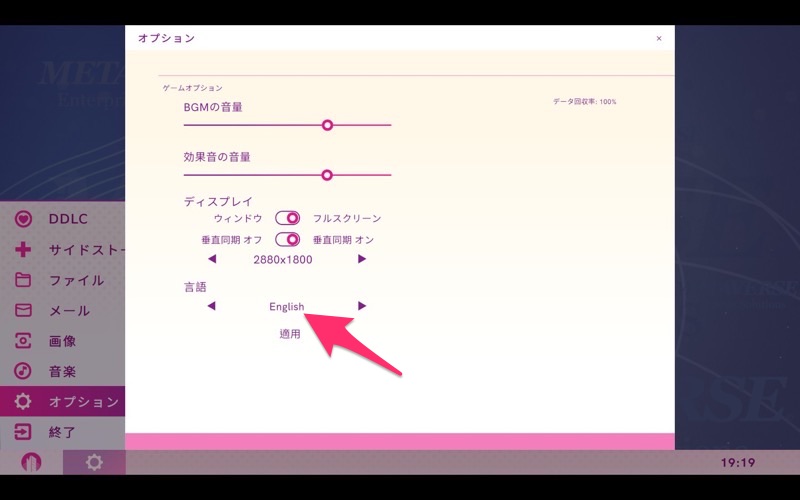
「Track 06 name ideas.txt」の開き方が分からない方は当記事で解説しているので参考にしてください。0,3,0という数字と「Let’s Teamwork」という文字列が確認できます。
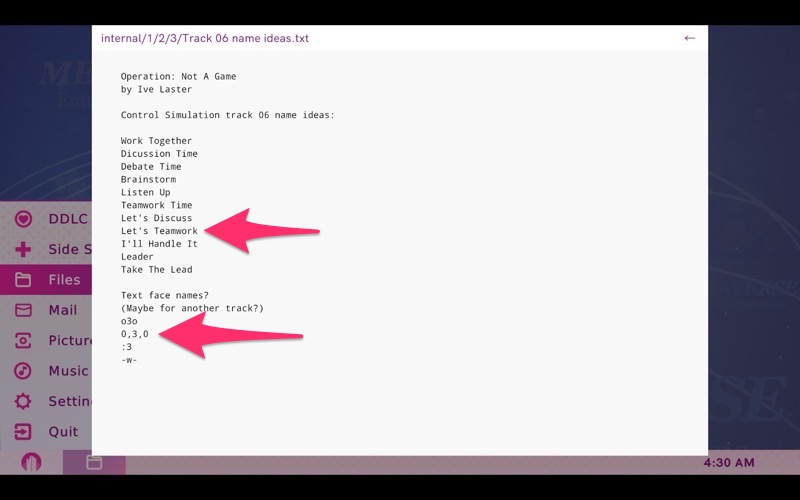
「Track 06 name ideas.txt」というファイル名から音楽が予想できるので音楽メニューを開きます。Track 06の曲ではありませんが「Let’s Teamwork!」という曲の再生時間が1:58であることが分かります。
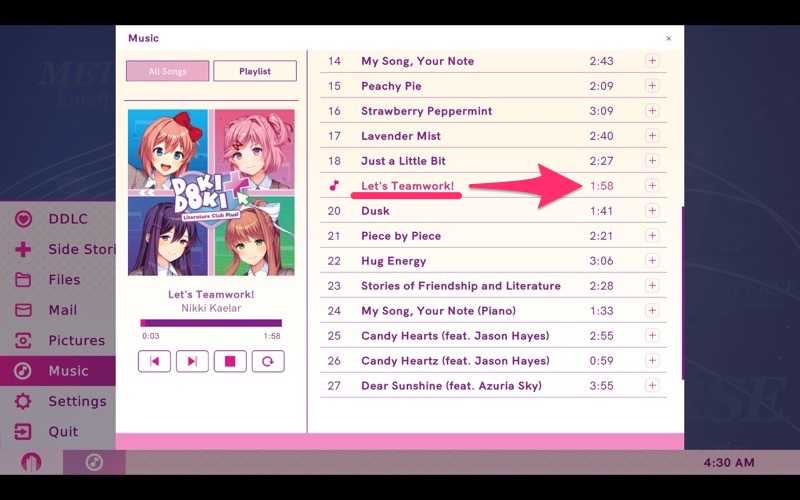
これらのヒントを組み合わせるとinternal > 0 > 3 > 0にある「Meeting notes 3.txt」を開くには1:58だということが導けます。
ちなみに英語にしたのは「Track 06 name ideas.txt」の「Let’s Teamwork!」が日本語に訳されてしまい、曲名と一致しなくなってしまって分かりづらくなるためです。
「Track 06 name ideas.txt」の開き方と解説
4:30(または16:30)のときだけ開くことができます。
なぜ4:30なのかというと、internal > 1 > 3 > 0 > Meeting Notes 2.txtというファイルの中に書かれているからです(Meeting notes 2.txtの開き方は当記事で解説しております)
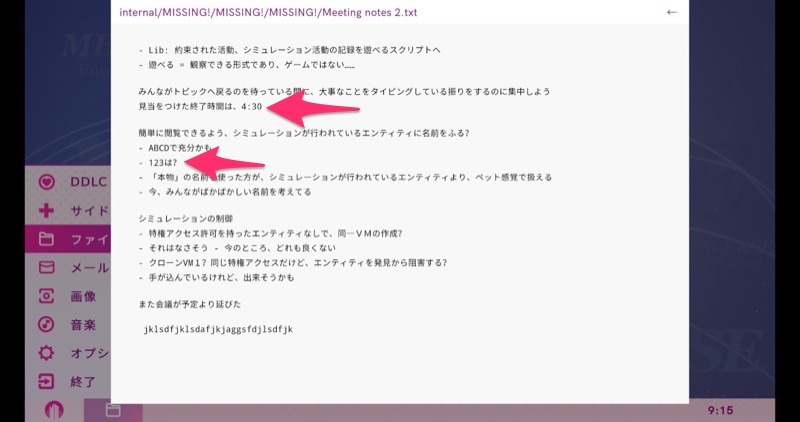
これらのヒントからinternal > 1 > 2 > 3にあるファイル(Track 06 name ideas.txt)は4:30に見ることができるということが導けます。
「Meeting notes 2.txt」の開き方と解説
9:15(または21:15)のときだけ開くことができます。
なぜ9:15なのかというと、game > poemwords.txtというファイルの中に書かれているからです。poemwords.txtでは時刻の指定はなく、いつでも見ることができますよ。
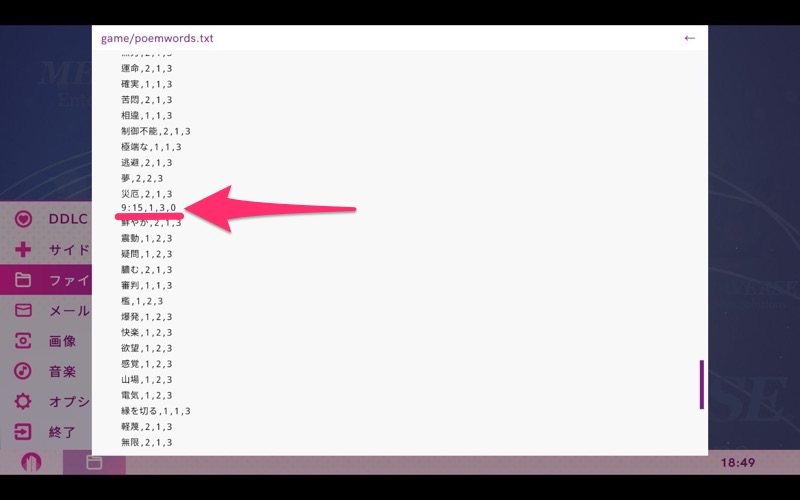
これらのヒントからinternal > 1 > 3 > 0にあるファイル(Meeting note 2.txt)は9:15に見ることができるということが導けます。
「project plan.txt」の開き方と解説
2:40(または14:40)のときだけ開くことができます。
なぜ2:40なのかというと、internal > backup > System > towerkeysというファイルの中に書かれているからです。towerkeysでは時刻の指定はなく、いつでも見ることができますよ。
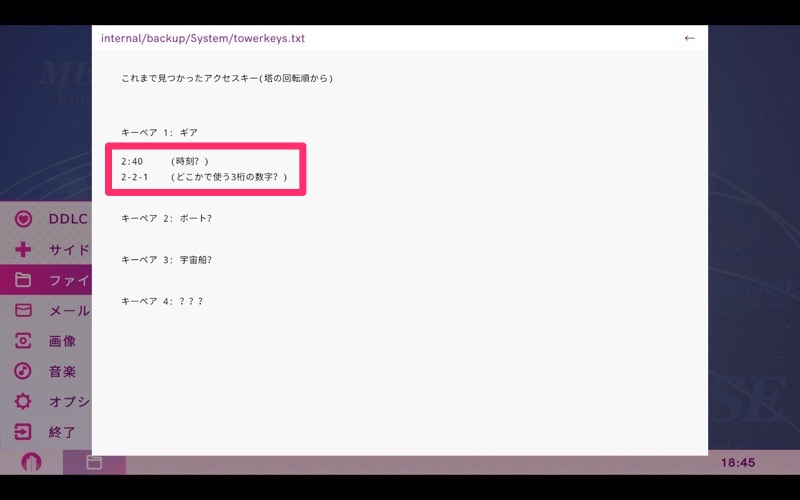
これらのヒントからinternal > 2 > 2 > 1にあるファイル(project plan.txt)は2:40に見ることができるということが導けます。
「MES.txt」の開き方と解説
8:33(または20:33)のときだけ開くことができます。
なぜ8:33なのかというと、デスクトップ起動時の画面に表示されているからです。

これらのヒントからinternal > 3 > 4 > 4にあるファイル(MES.txt)は8:33に見ることができるということが導けます。
「DDLC.txt」の開き方と解説
12:55(または0:55)のときだけ開くことができます。
日本語訳の問題で英語のほうが解きやすいので。
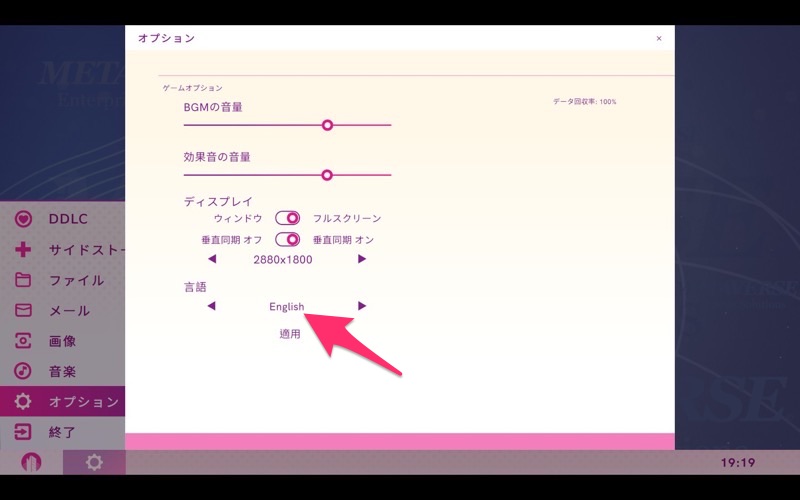
「Meeting notes 3.txt」の開き方が分からない方は当記事で解説しているので参考にしてください。12:55という時刻と「omg」という文字列、「Ive」という人の名前が確認できます。
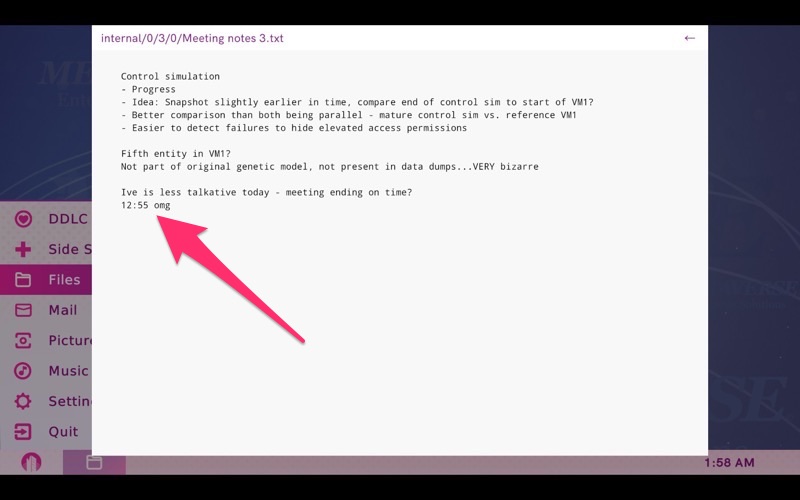
メールメニューを開き「Ive」から送られた「omg」というタイトルのメールを開きます。
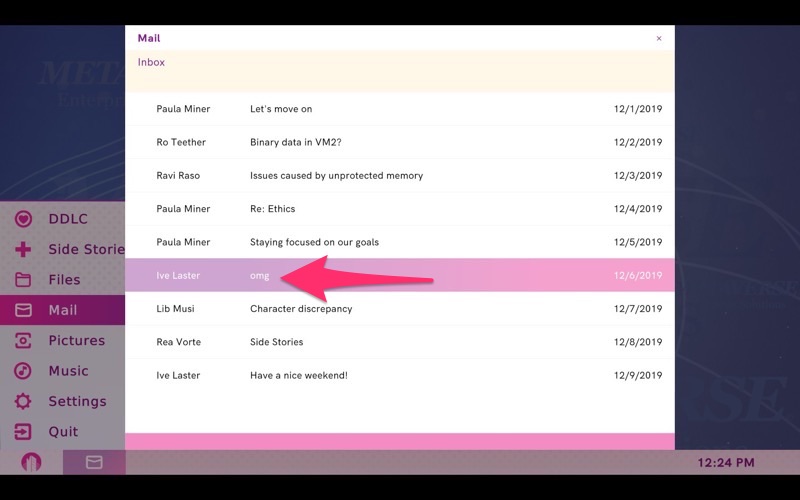
モニカのTwitterアカウントについて書かれたメールですが、内容を読むと「4-0-4」という数字が確認できます。
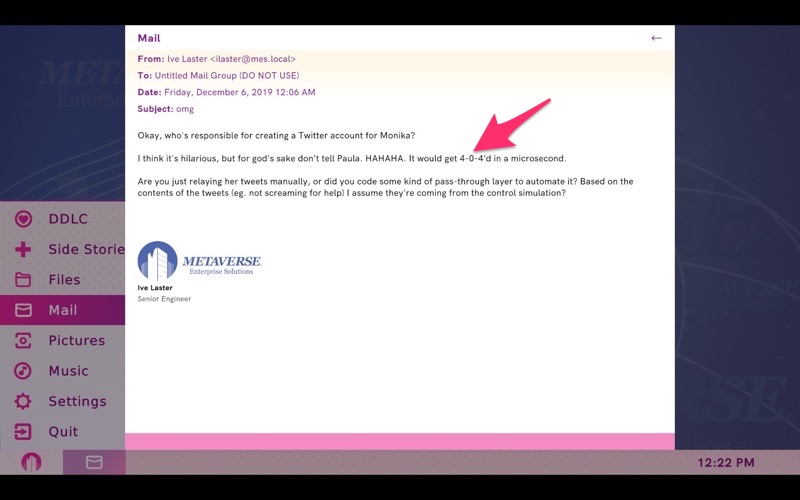
これらのヒントを組み合わせるとinternal > 4 > 0 > 4にある「DDLC.txt」を開くには12:55だということが導けます。
ちなみに英語にしたのは、「Meeting notes 3.txt」の「omg」の日本語訳と、メールタイトルの「omg」の日本語訳が異なっており、分かりづらくなるためです。
「14.txt」の開き方と解説
2:14(または14:14)のときだけ開くことができます。
なお、14.txtの開き方を調べるにはVMをテストが実行できる状態でなければなりません。VMをテストはデータ回収率100%になると実行できるようになります。
 【ドキドキ文芸部プラス!】データ回収率を100%にする方法【ネタバレ注意】
【ドキドキ文芸部プラス!】データ回収率を100%にする方法【ネタバレ注意】
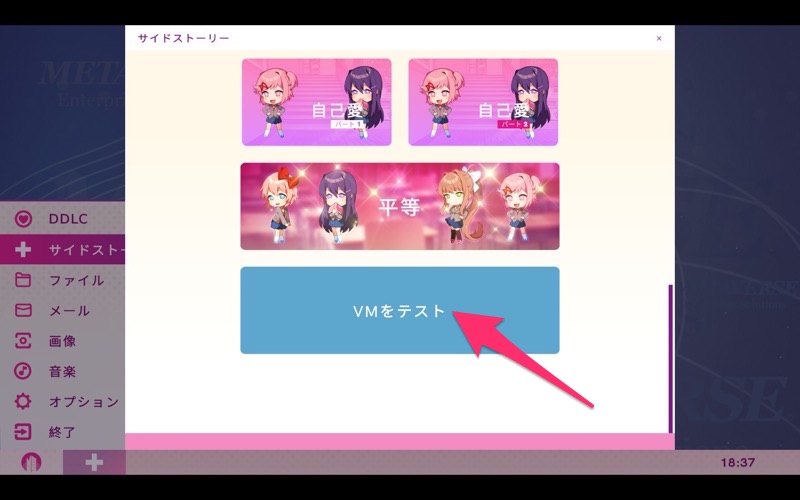
VMをテスト(TEST VM)を実行すると50種類以上のメッセージの中からランダムでひとつ表示されるのですが、その中のひとつに「54,42,15」と「2:14」と書かれたメッセージが表示されることがあります。これがヒント。
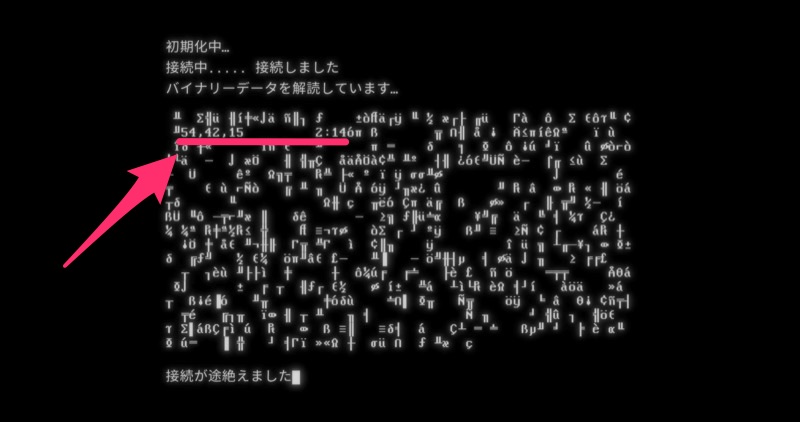
「54,42,15」という数字からinternalフォルダ配下のその数字のフォルダをたどっていくと、以下の番号のフォルダが抜けていることが分かります。
- internal > 5 > 4 > 5
- internal > 4 > 2 > 0
- internal > 1 > 5 > 1

これらのヒントを組み合わせるとinternal > 5 > 0 > 1にある「14.txt」を開くには2:14だということが導けます。
開けないtxtファイルの中身一覧
「時刻設定を変えてまで見るのは面倒だ!」「手元にDDLCプラスをプレイできる環境がないけど今すぐファイルの中身が見たい!」という方のために、開けないtxtファイルの中身一覧も用意しました。
Meeting notes 3.txt
日本語
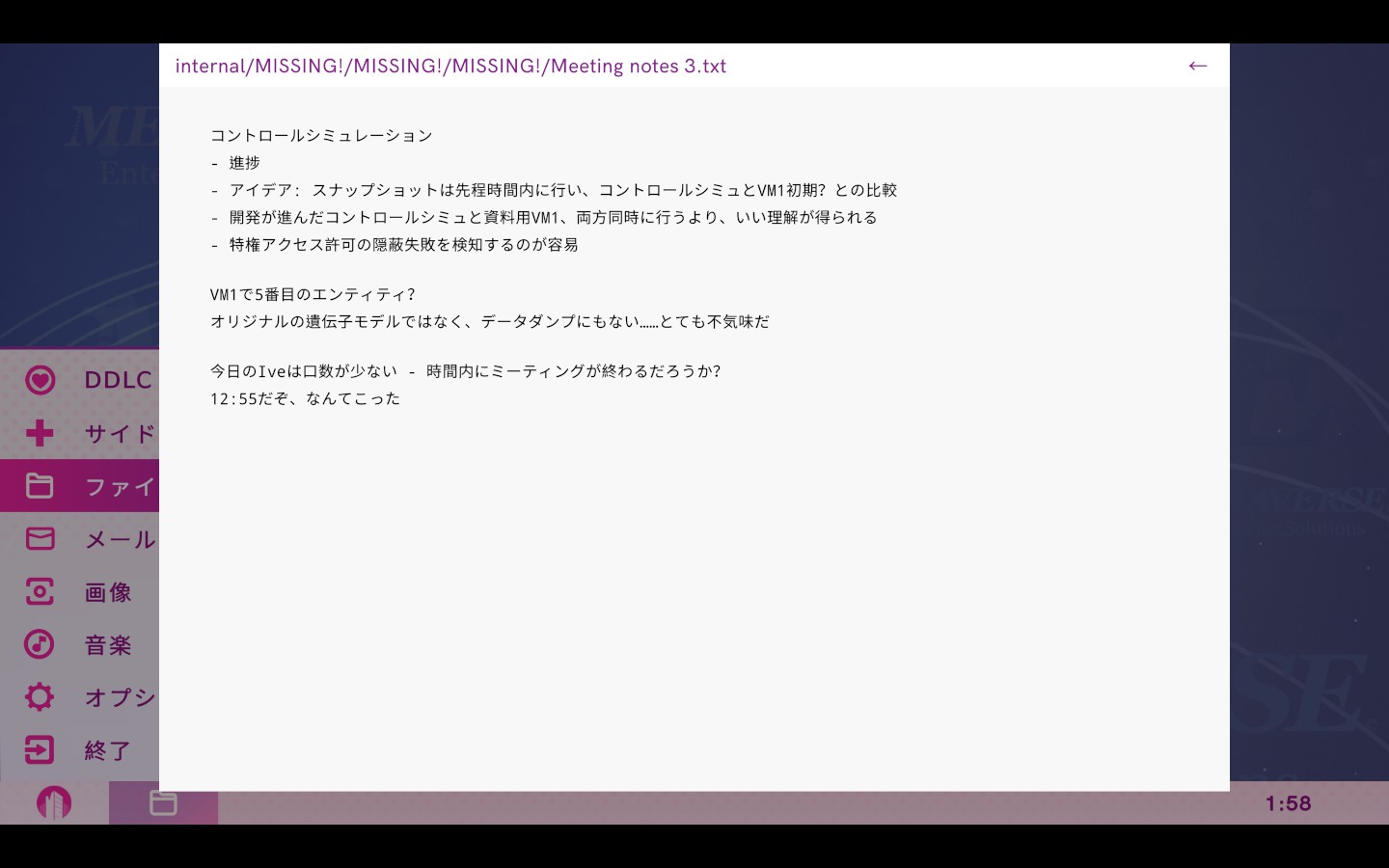
英語(English)
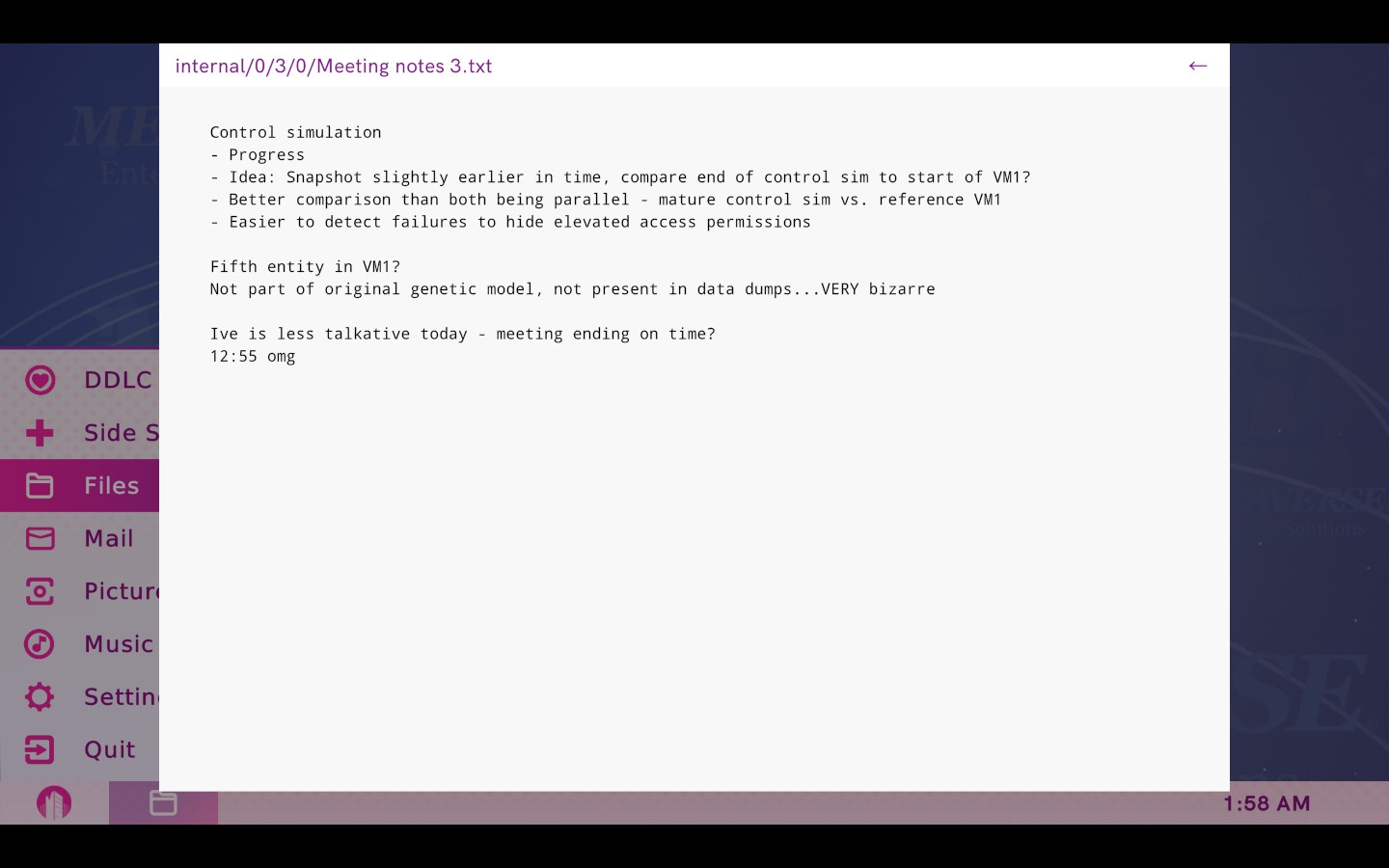
Track 06 name ideas.txt
日本語
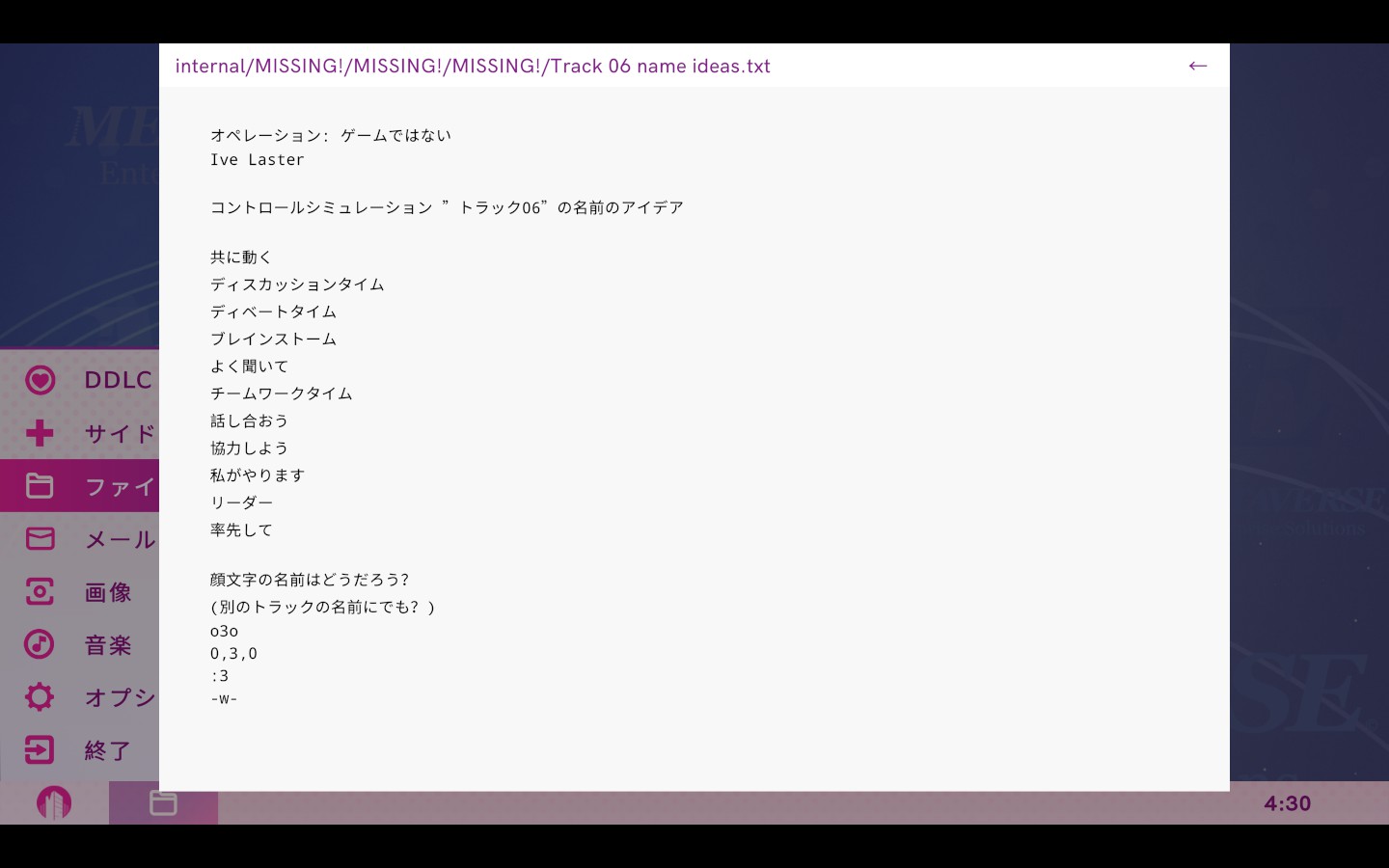
英語(English)
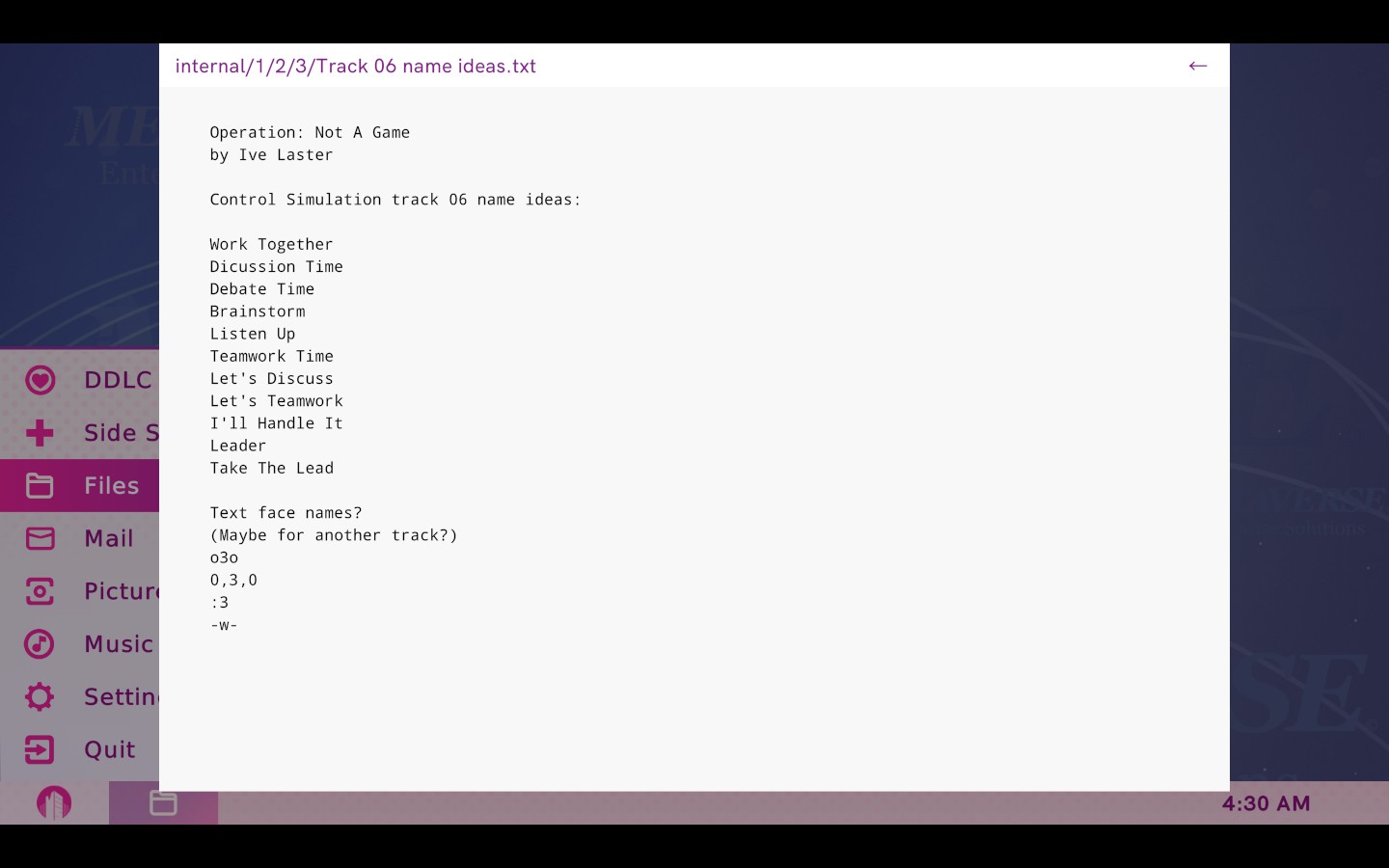
Meeting notes 2.txt
日本語
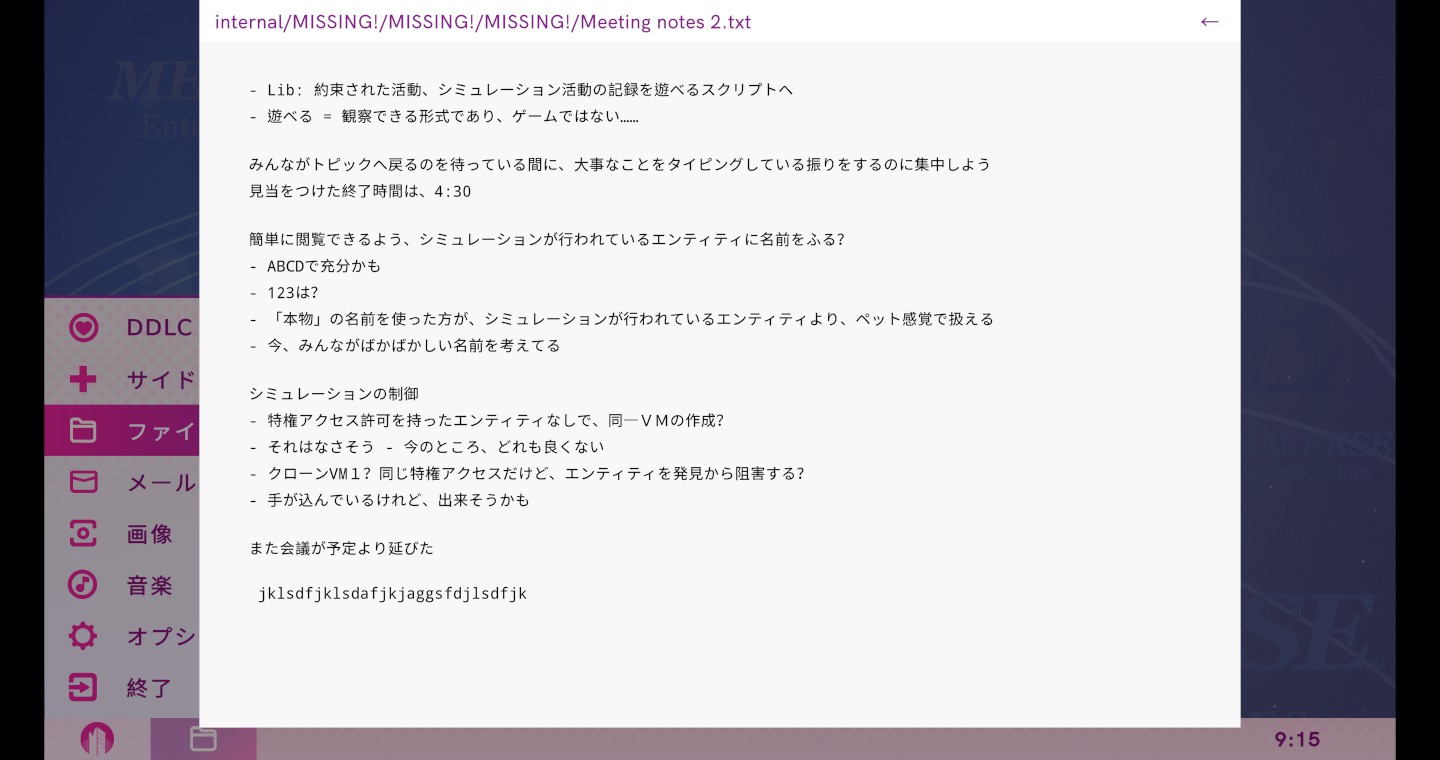
英語(English)
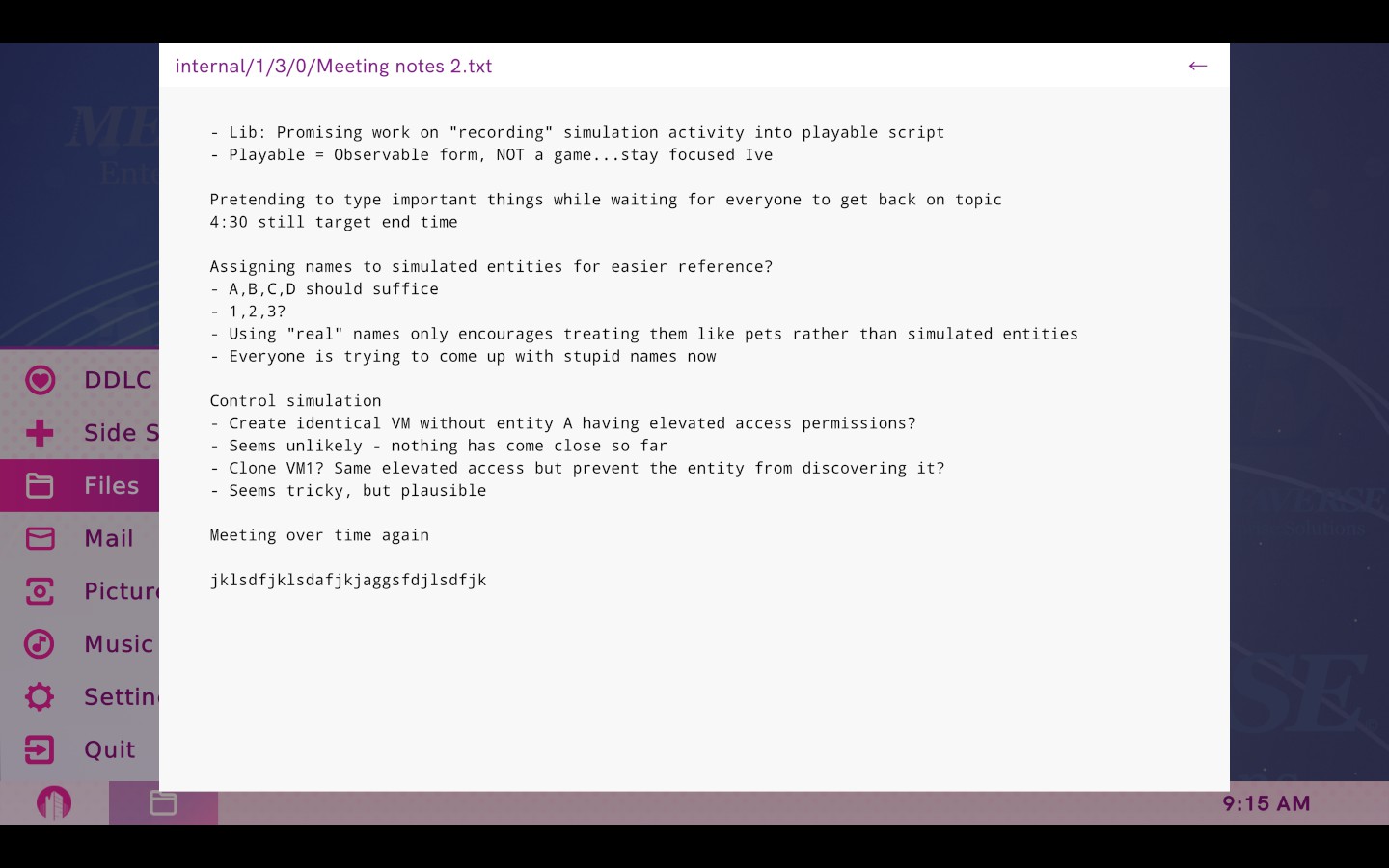
project plan.txt
日本語
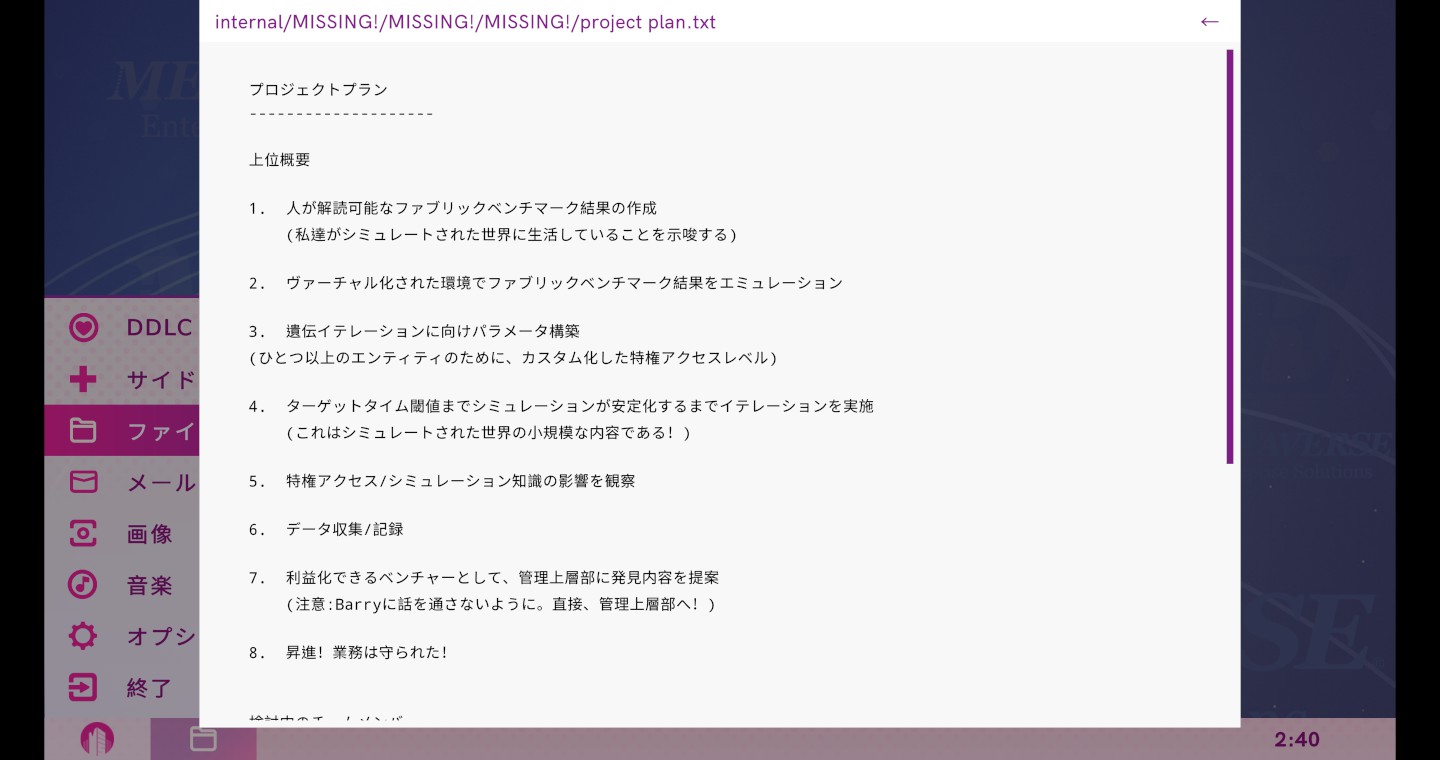
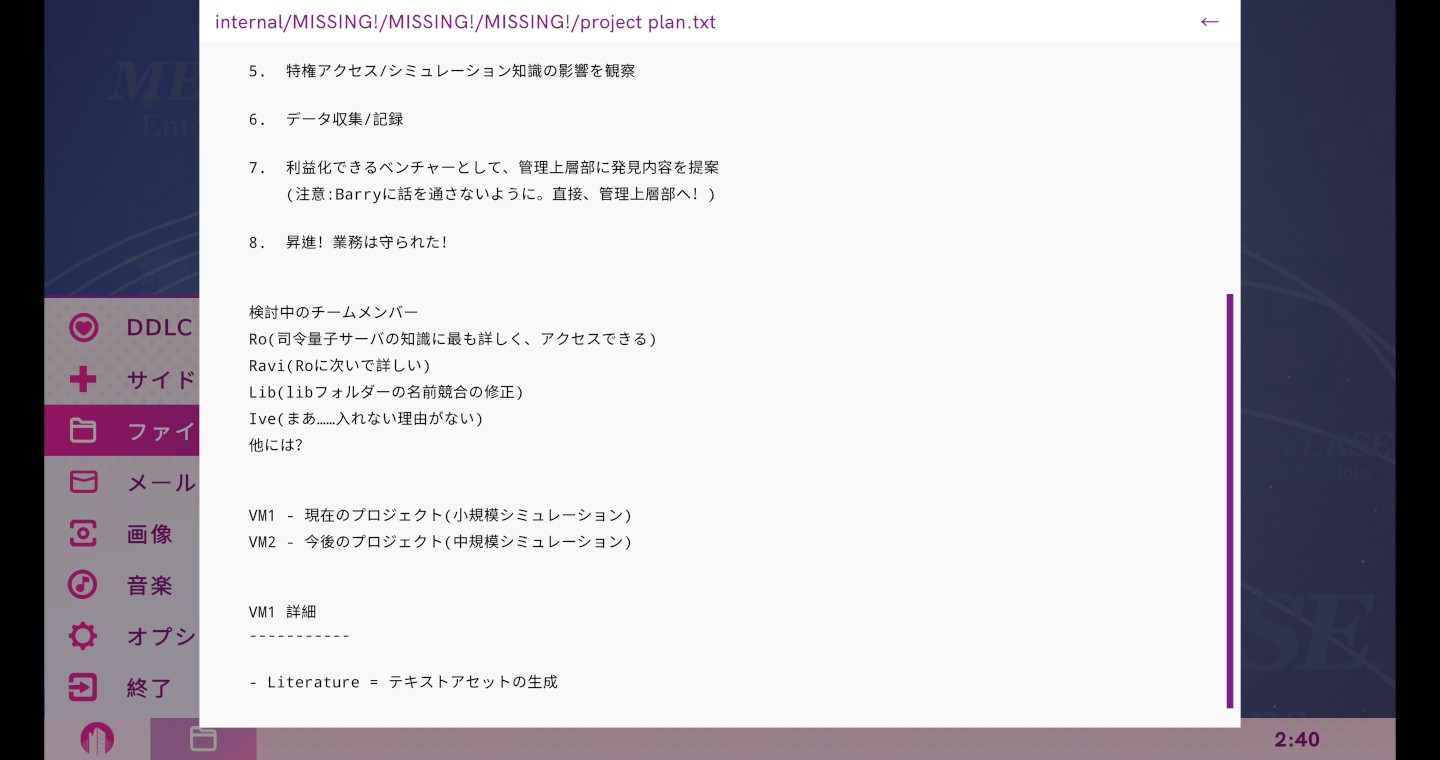
英語(English)
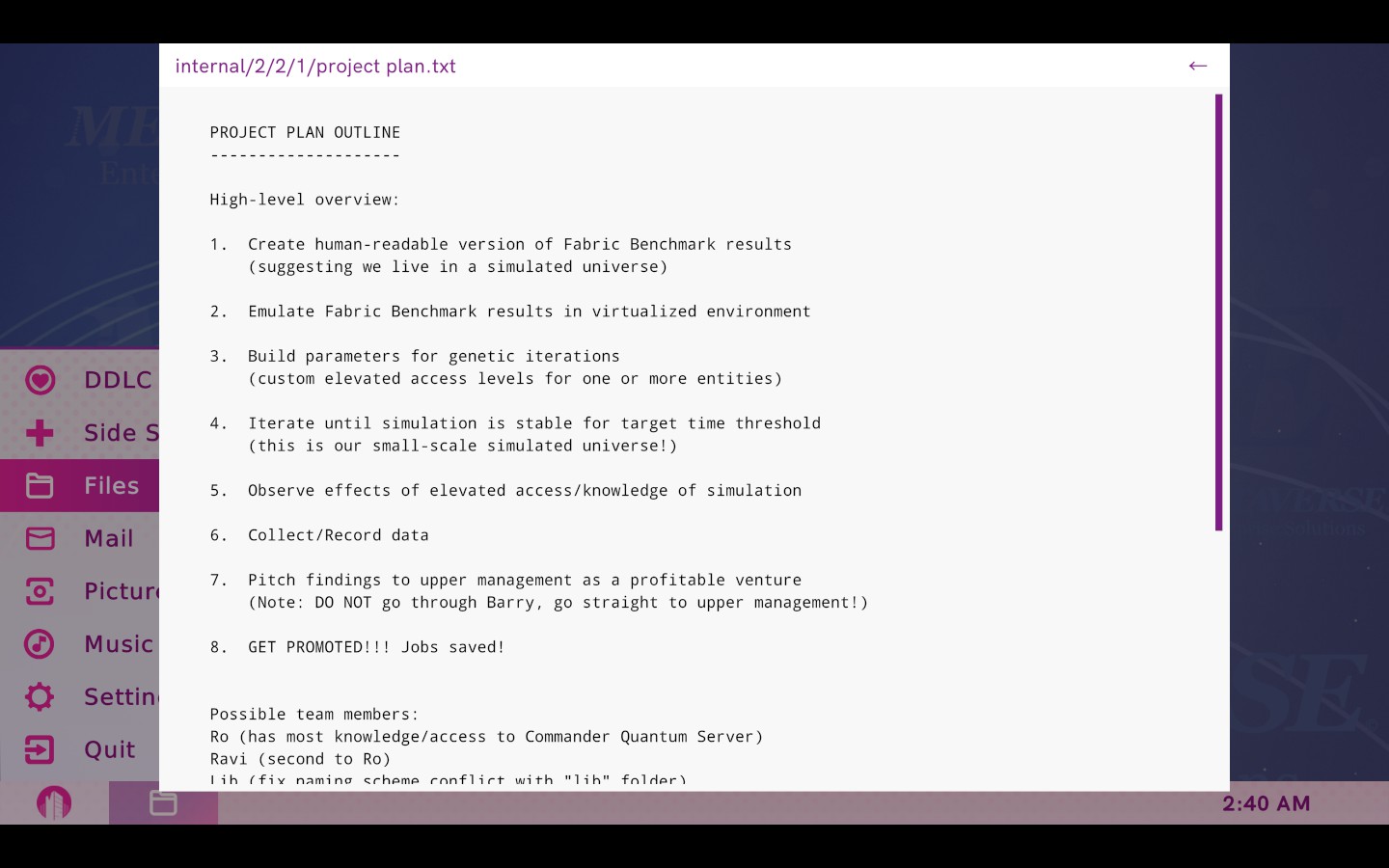
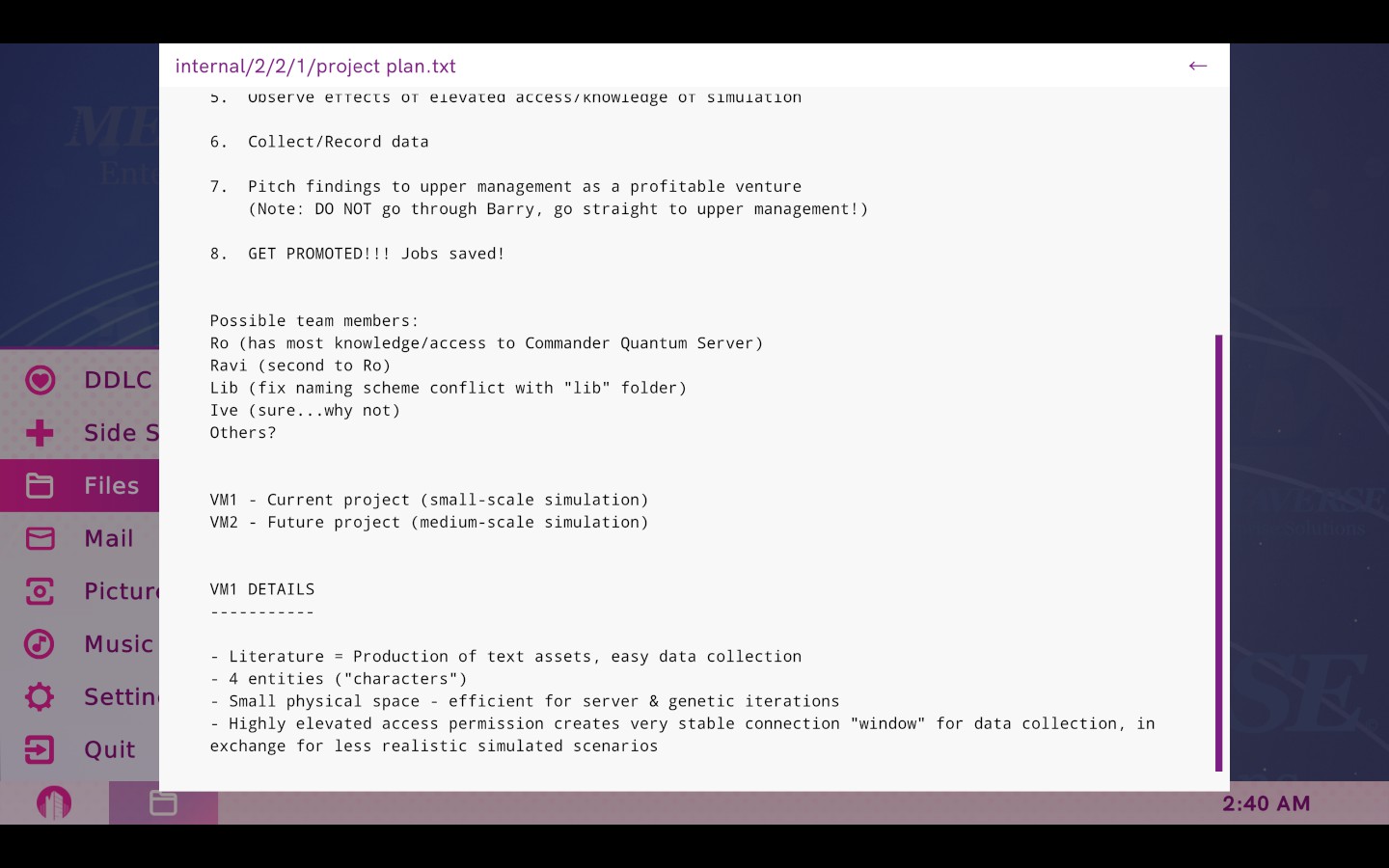
MES.txt
日本語
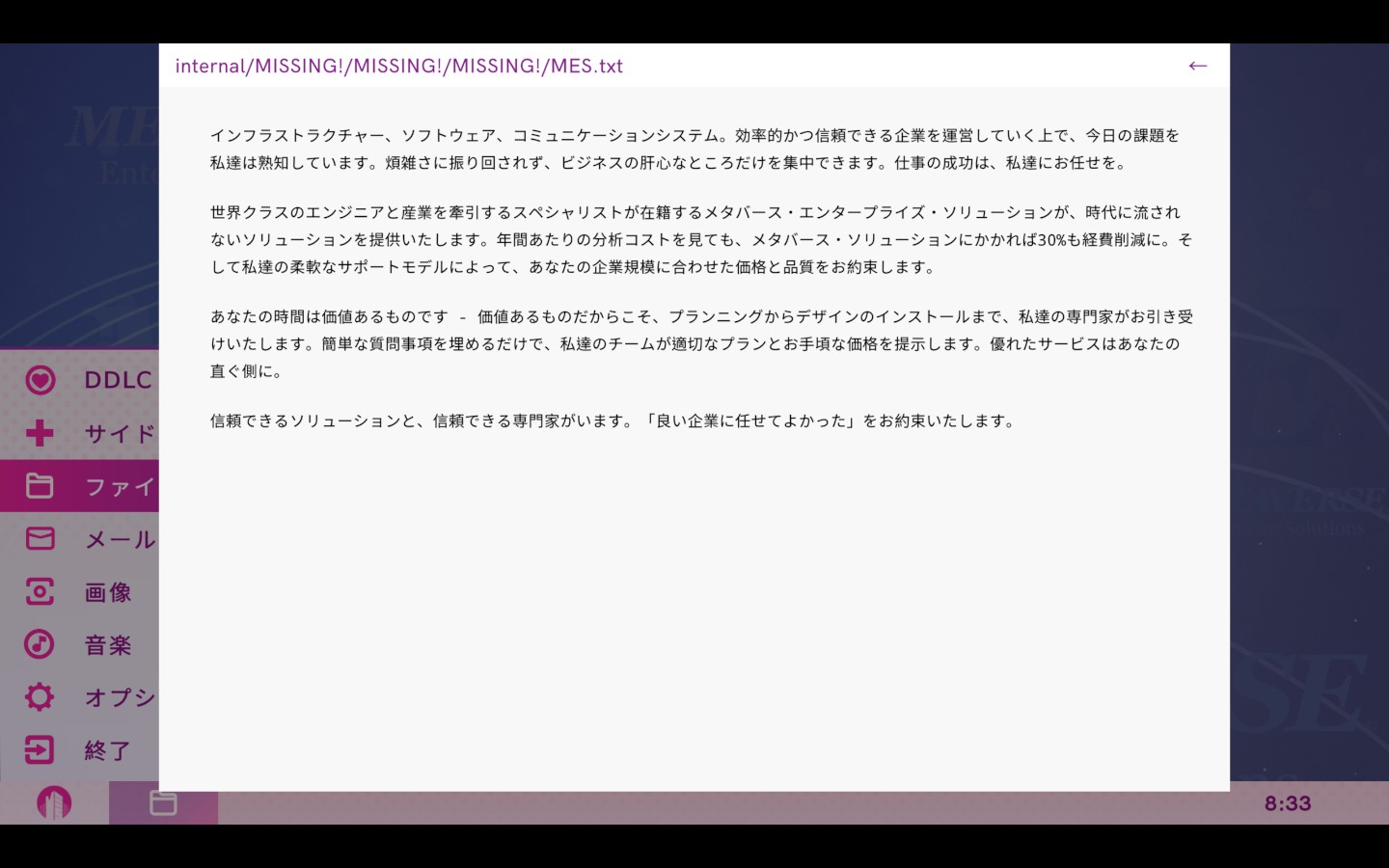
英語(English)
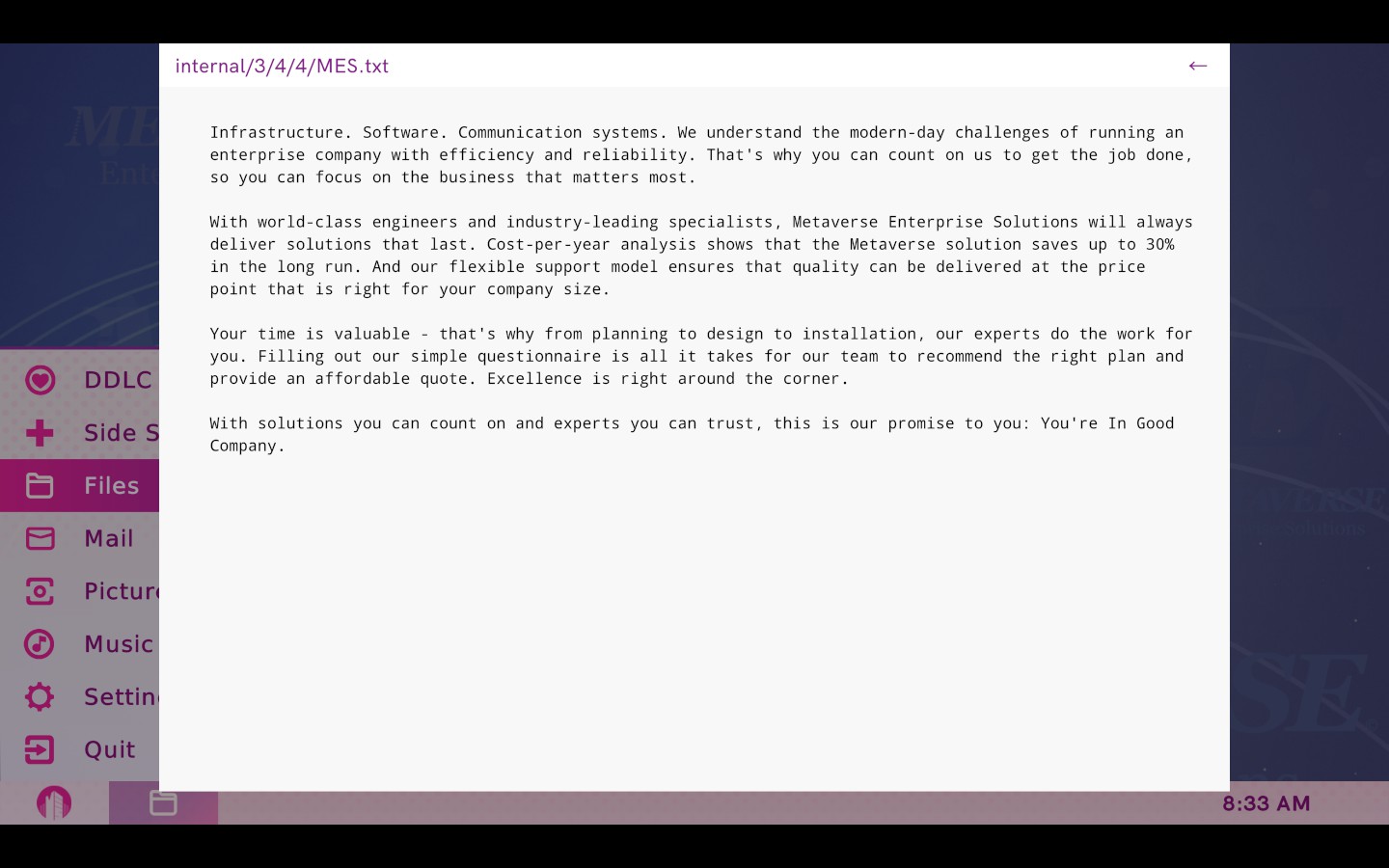
DDLC.txt
日本語
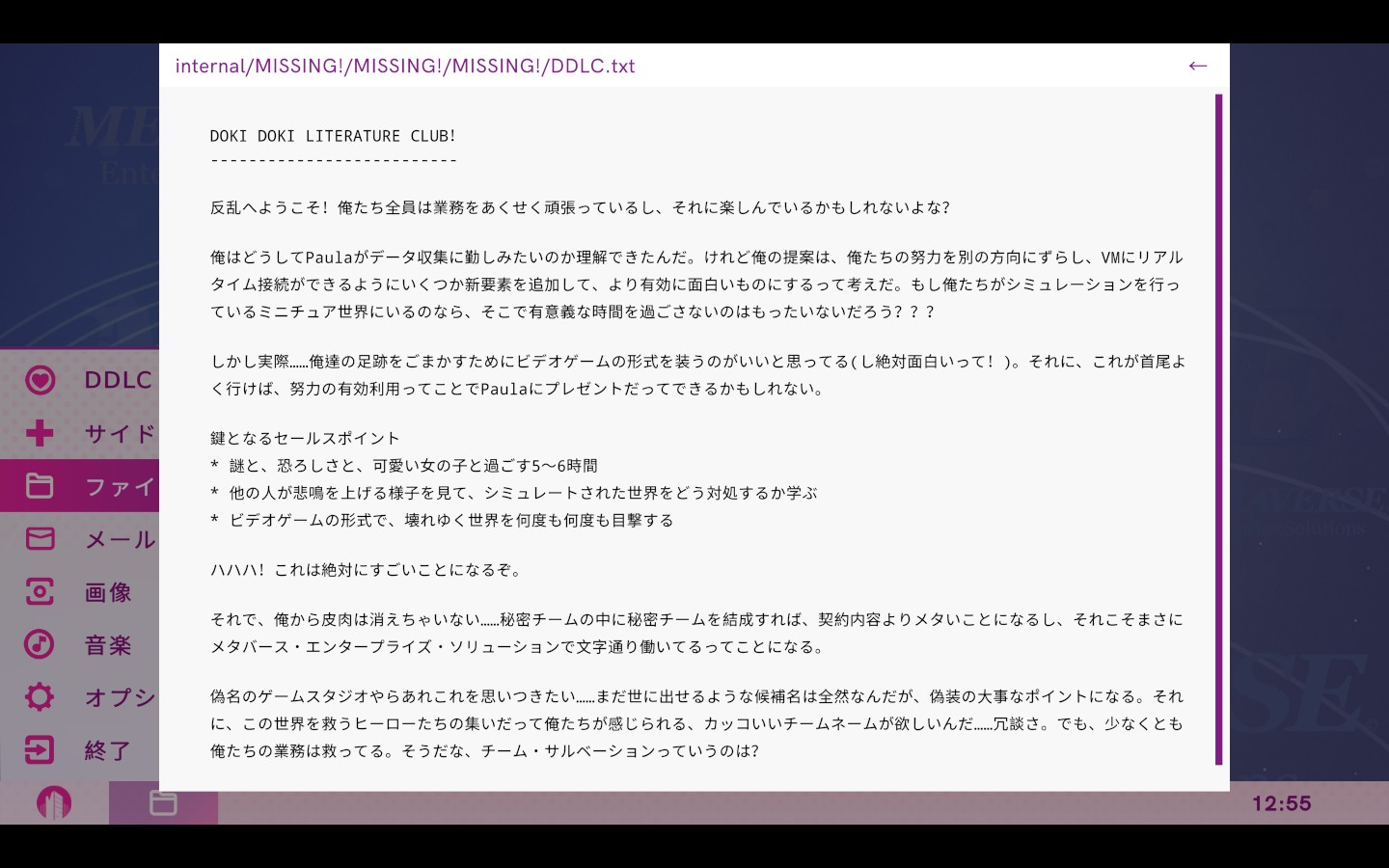
英語(English)
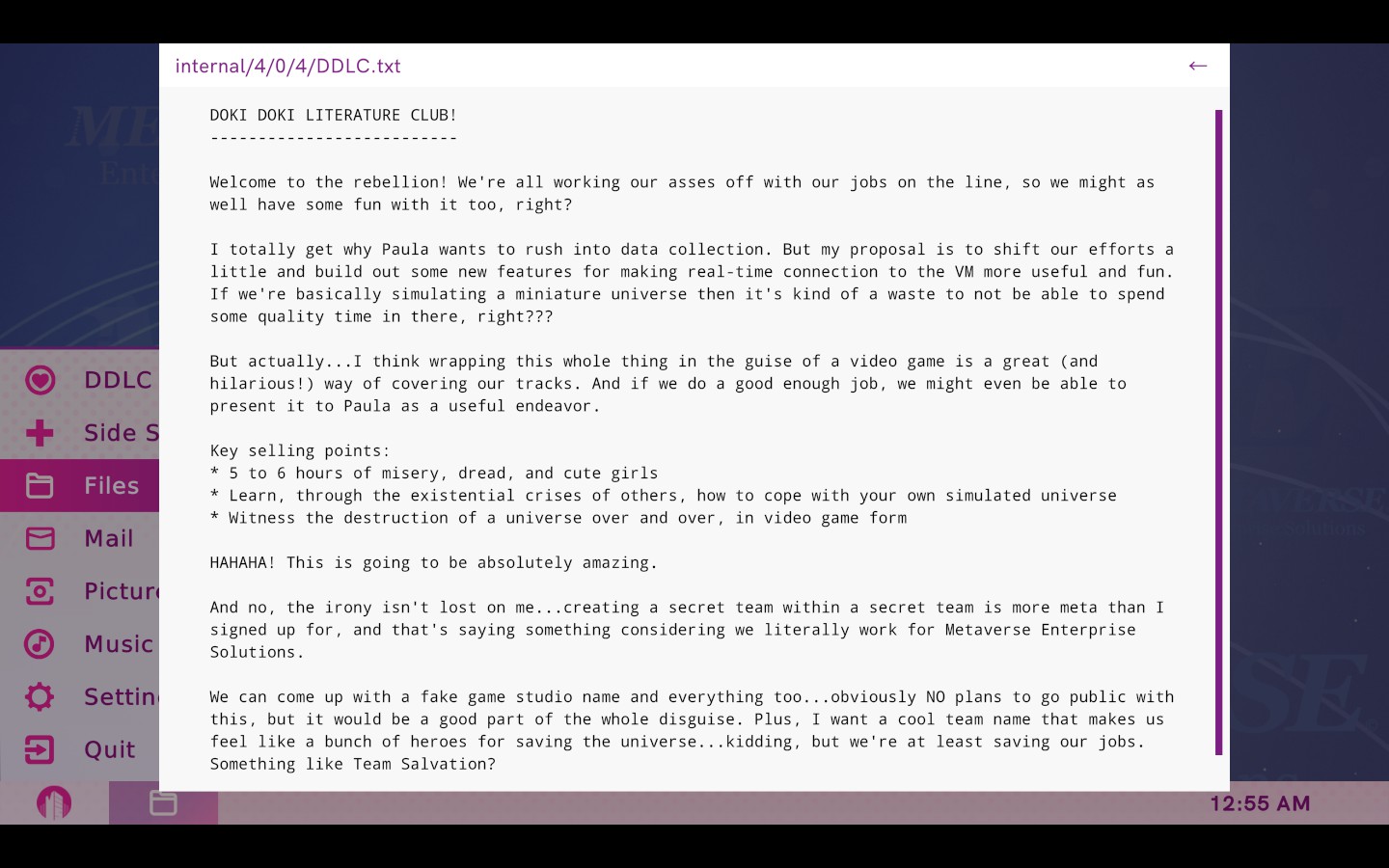
14.txt
日本語
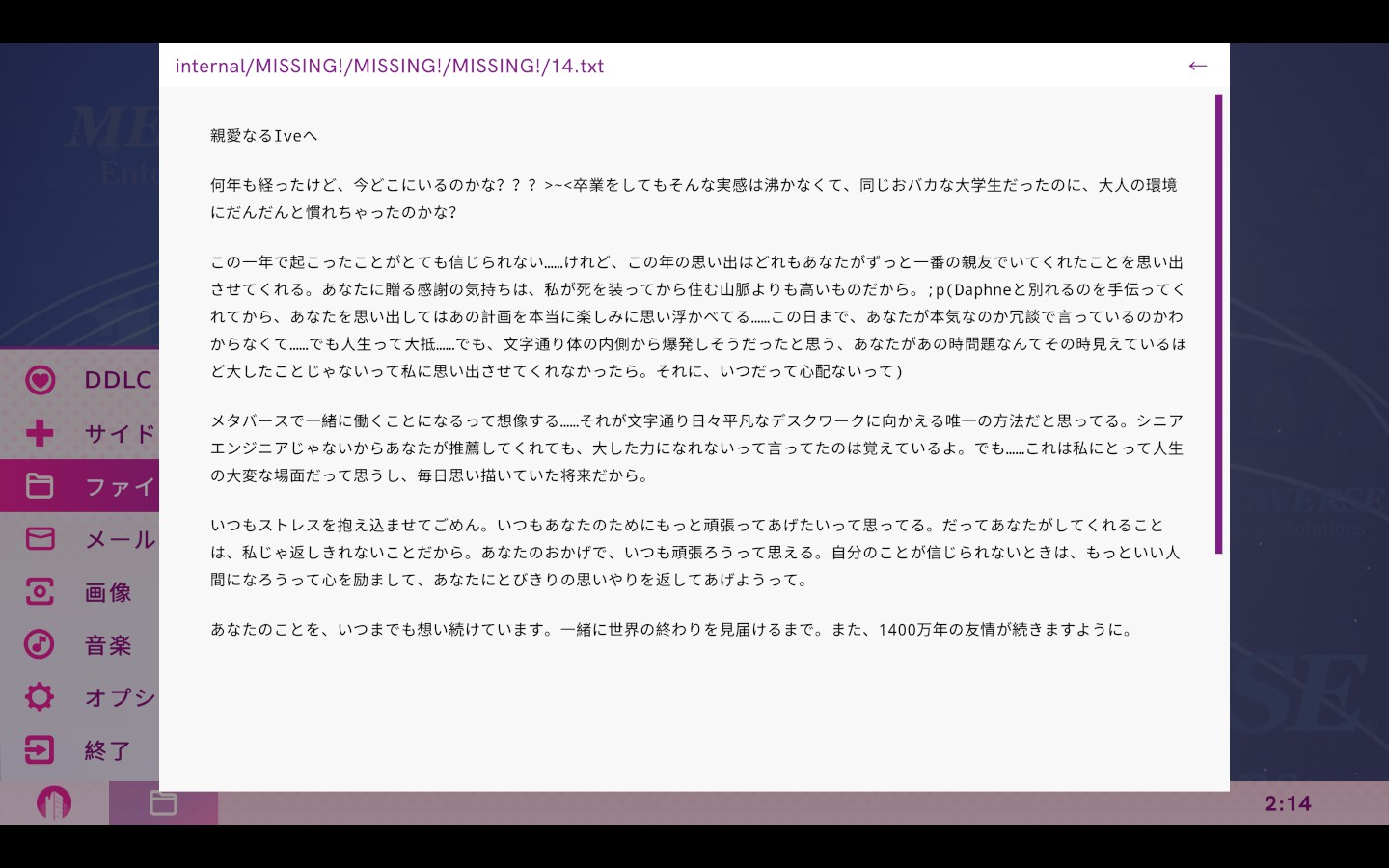
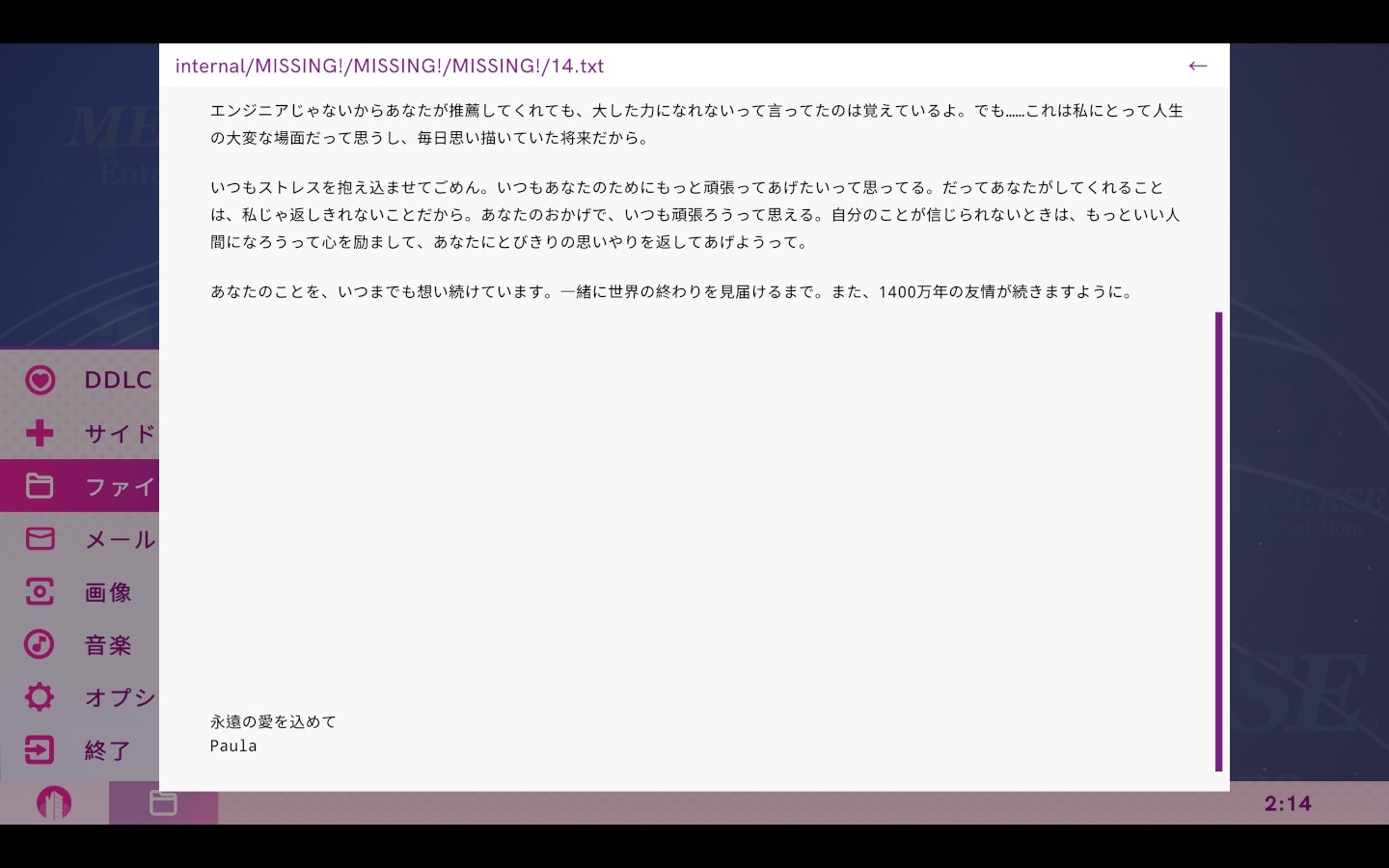
英語(English)